أزاحت شركة مايكروسوفت مؤخراً الستار عن أخر إصدارات ويندوز و هو Windows 11 الذي جاء خلفاً ل Windows 10.و ذلك في تغيير لما كانت قد ارتأت و صرحت به بأن ويندوز 10 سيكون أخر سليل من عائلة أنظمة التشغيل التي تعمل على تطويرها. و لما كان ويندوز 11 يحتضن العديد من الميزات و الخصائص و لعل أبرزها التي جاءت على صعيد الواجهة و شريط المهام و الأمان و الأداء ، علاوةً على تغيير كبير في متجر مايكروسوفت ، إلى جانب دعم هذا النظام تشغيل ألعاب على درجة عالية من الدقة و الجودة ، و إتاحة المجال للمستخدم بأن يقوم بالعديد من المهام بتوازي و تزامن على نفس الشاشة ، فضلاً عن توفير ويندوز11 بيئة داعمة لعمل تطبيقات الأندرويد ، عملت هذا العوامل مع بعضها لتجعل من ويندوز 11 مطلب للعديد من المستخدمين و العملاء على تفاوت أجهزة الحواسيب التي يقتنوها ، ولهذا اندفع العديد للبحث عن سبل تثبيت وندوز ١١ على الاجهزه القديمه .
فإذا كان الكمبيوتر الخاص بك لا يشتمل على مواصفات تخولك تنصيب ويندوز11 عليه ، فلا تقلق فلحسن الحظ توجد طريقة تستطيع من خلال اقتفاء أثرها أن تناور مشكلة عدم تملك جهازك على ملكات تتيح توظيف ويندوز 11 في رحابه. و سنعمل في السطور التالي على شرح أفضل طريقة تستطع من خلالها تثبيت وندوز ١١ على الاجهزه القديمه فتابع المقال حتى النهاية لتحيط بها علماً.
طريقة تثبيت وندوز ١١ على الاجهزه القديمه

قبل الانخراط في لب الحديث عن كيفية تثبيت Windows11 على الأجهزة القديمة. يجب أن ننوه إلى أن شركة مايكروسوفت سبق و صرحت من خلال موقعها الرسمي إلى أن تثبيت ويندوز 11 على الأجهزة التي لا تلبي الحد الأدنى من متطلبات التشغيل غير مستحسن. و إن ذلك قد يترك الباب موارب أمام مشكلة عدم التوافق. و بذلك قد لا يعمل جهازك بصورة جيدة و أن ذلك سيضعك في منأى عن تلقي التحديثات بما في ذلك تحديثات الأمان.
بالعودة لما كنا قد بدأنا به نقول أنه ل تثبيت وندوز ١١ على الاجهزه القديمه. ينبغي لك أن تلجأ لتنزيل ويندوز 11 بصيغة ملف Iso. و بعد أن تتم التنزيل ، تعد إلى حرقها على فلاشة ، و بعدها يصار إلى تثبيت و تنصيب نظام التشغيل بطريقة التقليدية التي تسلك عادةً. هذه باختصار الألية التي تنتهج لدى القيام تثبيت وندوز ١١ على الاجهزه القديمه. حيث أنه من البديهي أنك لن تستطيع تثبيت ويندوز 11 من خلال لوحة التحديثات Windows update.
هذا و ذكر أحد المتبحرين بمجال التقنية أن شركة مايكروسوفت تقصدت إتاحة الفرصة للمستخدمين بتثبيت windows11 يدوياً. حيث أن ذلك يعطي فرصة أكبر للشركات و المهتمين بتجربة النظام قبل الإقدام على شراءهم. و ذلك دون تصريح رسمي منها عدا عن تنويها إلى أنها لن تلزم نفسها بإرسال التحديثات للأجهزة التي لا تشتمل على الحد الأدنى من الموصفات التي تتكفل إرساء دعائم النظام.
تثبيت وندوز ١١ على الاجهزه القديمه بواسطة فلاشة
كما أشرنا سلفاً أن هذه المناورة تتلخص بثلاث خطوات قيامك بتنزيل نظام التشغيل ويندوز 11 على هيئة ملف إيزو. ثم حرقه على فلاشة بواسطة برنامج خاص. و من ثم نقوم بالانطلاق و الإقلاع من الفلاشة للشروع بعملية تنصيب النظام. و في التفاصيل نذكر:
الخطوة الأولى : تنزيل نظام التشغيل Windows 11
و يتم ذلك من خلال تتبع و الوقوف على الخطوات التالية :
1. اضغط هنا للدخول إلى الموقع الرسمي لتحميل نسخة Windows11
2.بعد الدخول إلى الموقع الرسمي ، توجه إلى خيار /Download Windows 11 Disk image/ ، و قم باختيار Windows 11 ، و انقر على Download.
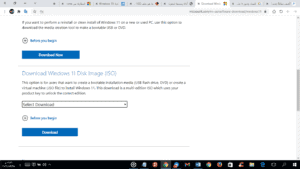
3.بعد الضغط على Download ، ينبلج لك قائمة تدعوك لاختيار اللغة التي تريد / Select the product language/. حدد اللغة التي تريد و قم بالنقر على Confirm.
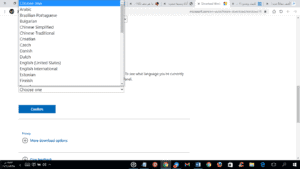
4. عقب ذلك يظهر لك خيار يفيد ب تنزيل نسخة الويندوز 64/32بت. انقر على download 64 – bit. ليتم بعدها الشروع بعملية التنزيل.
الخطوة الثانية: حرق Windows 11 بالاستعانة بأداة Rufus
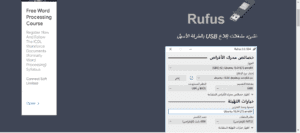
و يصار إلى ذلك من خلال اقتفاء أثر التعليمات التالية و القيام بها على الترتيب:
1. بعد أن تتم عملية التنزيل يتوجب عليك الأن البدء بعملية حرق ملف ال iso على فلاشة ذات مساحة تخزين لا تقل عن 8 جيجا. و العلة وراء ذلك أنه ينبغي قراءة الملف بواسطة كمبيوتر ليس فيه نظام تشغيل سطح مكتب. أو أن تتم قراءة الملف من خارج حدود نظام تشغيل سطح المكتب. و ذلك يكون من خلال أداة Refus ، و بالتالي عليك تنصيب هذه الأداة و للقيام بذلك اضغط هنا.
2. بعد الانتهاء من تنزيل و تنصيب الأداة. قم بفتها و توجه إلى خيار settings. و انقر على خيار /Check for updates/ ، و اختار أن يصار إلى ذلك بشكل يومي بالضغط على /Daily/. فهذا من شأنه أن يتحقق من وجود تحديثات لأداة Rufus بشكل يومي ، و هذا يعتبر ضروري في حالة تثبيت نظام ويندوز 11 .
3. بعد الانتهاء من الخطوة السابقة قم بإغلاق الأداة. لما لذلك من تأكيد على تمام الخطوة السابقة
4. قم بوصل الفلاشة خاصتك ، ثم عد لفتح البرنامج ، و توجه إلى خيار Device ، و قم بتحديد الفلاشة خاصتك التي تريد إيداع الملف فيها.
5. توجه إلى خيار Boot Selection الذي يوجد تحت خيار Device مباشرة. و ينص على Disk or iso image ، انقر على Select ليتم تحديد نسخة Windows 11 التي سبق أن حملتها.
6. قم بعد ذلك بالنقر على خيار Start في ايعاز منك للبدء بحرق ويندوز 11 على الفلاشة.
الخطوة الثالثة: تثبيت Windows11
و ذلك من خلال التالي :
1. بعد الانتهاء من حرق الملف على الفلاشة، قم بإعادة تشغيل الكمبيوتر ، و قم بالنقر المستمر على الزر الذي يتكفل بنقل إلى خيارات ال Boot. و ذلك حسب نوع الجهاز خاصتك حيث يختلف الزر الذي يتيح لك ذلك باختلاف نوع الجهاز.
2. بعد أن تتم إحالتك إلى خيارات ال Boot. اختر USB .
3. بعد ذلك تنبلج لك الصفحة الخاصة بتثبيت نظام ويندوز 11. قم بالضغط المتزامن على Shift + F10. و ذلك من أجل الولوج إلى موجه الأوامر cmd.
4. قم و من خلال لوحة المفاتيح بكتابة الأمر /regedit/ و اضغط على Enter.
5. بعيد ذلك قم مرة ثانية بإدخال الأمر /HKEY_LOCAL_MACHINE\SYSTEM\Setup/ . و اضغط على Enter.
6. توجه بعدها إلى خيار setup وحدد New ثم Key.
7. بعد أن تنتهي من ذلك قم بتسمية المفتاح الجديد الذي عمدت إلى إحداثه من خلال الخطوة رقم 6 ، و ذلك باسم “LabConfig” ثم اضغط Enter.
8. قم بالضغط على المفتاح الذي احدثه باسم labconfig ، و اعمد مرة أخرى إلى اختيار New ، ثم ابحث عن خيار DWORD (32 – bit) value.
9. عد لتسمية المفتاح إلى “Bypass TPMCheck” ، و ادخل الأمر بالضغط على Enter.
10. قم من خلال الماوس بالنقر المزدوج على المفتاح السابق “Bypass TPMCheck” ، لتعمد إلى استبدال قيمته من 0 إلى 1.
11. عد إلى الملف labconfig و اتبع نفس الإجراءات ، أي اختيار New ، ثم ابحث عن خيار DWORD (32 – bit) value.
12. هنا ينبغي عليك تسمية هذا المفتاح “BypassSecureBootCheck” .
13. قم بالنقر على مفتاح BypassSecureBootCheck لتعمد إلى استبدال قيمته من 0 إلى 1.
14. بعدها قم بالضغط على علامة الإكس لتقم بإغلاق Regedit.
15. لتكشف لك نافذة تثبيت Windows Setup ، قم بالنقر على Next
16. قم باتباع الأوامر من خلال القوائم المنسدلة التي تبرز لك ، و التي تفيد بتحديد اللغة و ادخال كود التفعيل (إذا لم يكن لديك كود تفعيل فقط انقر على I do not have a product key option)…الخ. في عملية مشابهة لأي عملية تنصيب نظام تقليدية. و بهذا يكون قد عملت على تثبيت وندوز ١١ على جهازك.
مميزات Windows 11

- إتاحة الفرصة للمستخدم للقيام بمهام متعددة. من خلال ميزة Snap Layouts ، و التي تخير المستخدم باستعراض أكثر من مخطط تنظيمي للشاشة يتيح استخدام و التعامل مع أكثر من تطبيق بنفس الوقت
- تقديم خدمة Microsoft Team. و التي يتيح لك التواصل السريع مع أصدقائك و جهات الاتصال الخاصة بك أما نصياً أو صوتياً أو دردشة فيديو. الجدير بذكر أنه تأتي في هذا الإصدار الخدمة مدمجة مع شريط المهام ، و بالتالي تضمن الوصول السريع لها من خلال نقرة واحدة
- ميزة Wedgets حيث عمدت مايكروسوفت إلى إنضاجها بحلة أفضل من سابقتها. و بالتالي تتيح لك معاينة أسرع للمعلومات و جدول المهام و حالة الطقس و ذلك بمجرد النقر على الأيقونة التي تتكفل بها
- متجر Microsoft store جديد حيث يأتي بتصميم جديد و ألية أسرع و أسلس من سابقه في Windows 10 .
- يحتضن ميزات و صفات جديد يتمخض عنها تجربة أفضل على صعيد الألعاب. و نذكر 1 منها على سبيل المثال لا الحصر ميزة AutoHDR و التي تعمل على تحسين ألوان الألعاب مما يحسن التجربة البصرية حتى مع الألعاب التي تدعم ال HDR.و ميزة DirectStorage و التي تتكفل بتسريع فتح الألعاب. تجدر الإشارة هنا إلى أن هذه الميزات هي من خصائص الجيل الجديد من أجهزة الإكس بوكس. و ننوه أيضاً إلى أن ويندوز 11 يدعم ملحقات Xbox المتنوعة.
- من أبرز ميزات ويندوز 11 هو قدرته على توفير مناخ و مظلة تتيح لتطبيقات الأندرويد أن تعمل في ظلها. و قد تم ذلك بتعاون مع متجر أمازون للتطبيقات و هي قفزة حققتها مايكروسوفت في هذا الإصدار
اقرأ أيضأ:
أفضل برنامج تحسين أداء الكمبيوتر ويندوز 7
حل مشكلة الشاشة السوداء في ويندوز 10 | حل نهائي 2021
تحميل ويندوز 11 بالإضافة إلى شرح أهم ميزاته
 كمبيوترجي طريقك الى احتراف عالم الكمبيوتر والتكنلوجيا
كمبيوترجي طريقك الى احتراف عالم الكمبيوتر والتكنلوجيا